Mens den daglige bruken av datamaskinen din, enten Windows 10/8/7 PC eller Mac, kan du ofte ha behov for det ta opp lyd fra datamaskinen. Det kan for eksempel være lurt å lagre online musikk, samtaler, foredrag, podcaster, lydbøker eller annet lydinnhold som ikke kan lastes ned direkte. Vet du hvordan du tar opp lyd fra datamaskinen?
Du bør vite at det er mange gratis lydopptakere, online lydopptak og profesjonelle videoopptaksverktøy som tilbys på internett som kan hjelpe deg ta opp lyd fra datamaskinen. Her i dette innlegget vil vi fortelle deg 3 enkle måter å fange datamaskinlyden på.

Som nevnt ovenfor, er det mange gratis online lydopptakere som kan hjelpe deg med å ta opp alle typer lyd fra din Windows PC eller Mac. I tilfelle du ikke vet hvilken gratis lydopptaker du bør bruke, her anbefaler vi oppriktig den populære lydopptaksprogramvaren, Gratis Online Audio Recorder for deg. Denne online lydopptakeren er helt gratis. Du kan bruke den til å fange hvilken som helst lyd på datamaskinen med høy kvalitet.


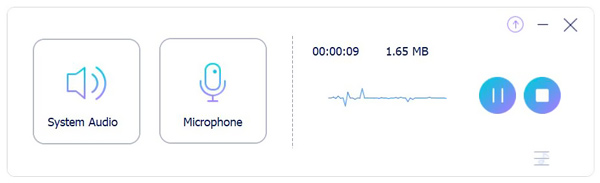
Hvis du bruker en Windows 10-datamaskin, kan du stole på Voice Recorder app for å fange lyd fra datamaskinen. Voice Recorder er en praktisk måte å spille inn musikk, intervjuer, samtaler, foredrag, podcaster og mer. Den følgende guiden viser deg hvordan du tar opp lyd fra datamaskinen med den.
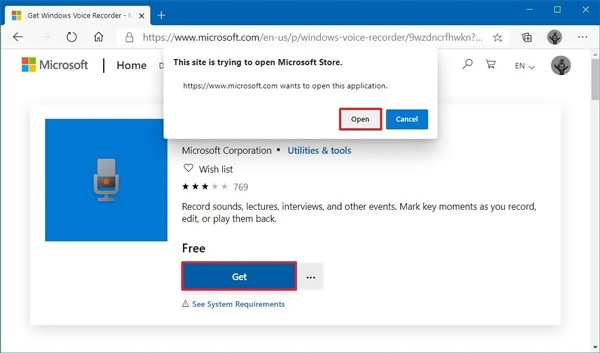
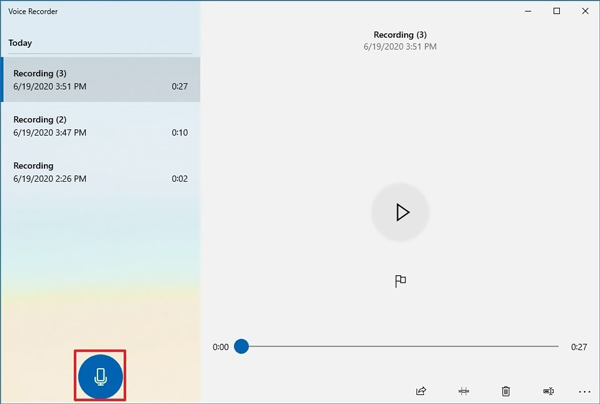
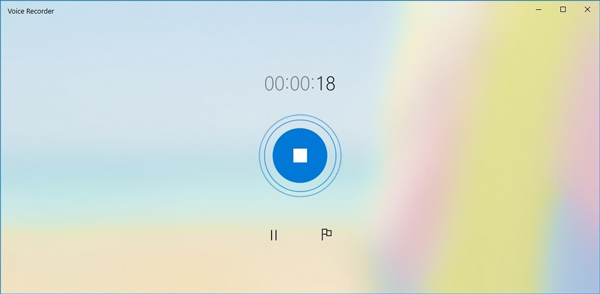
For å spille inn lyd på datamaskinen, kan du også stole på noen profesjonelle lydopptakere. Her anbefaler vi sterkt den berømte programvaren for video- og lydopptak, Skjermopptaker slik at du kan fange datamaskinlyd og stemmen din uten tap av kvalitet. Den er spesielt designet for å ta opp video og lyd på Windows 10/8/7 PC og Mac. Du kan laste den ned gratis og følge trinnene nedenfor for å ta opp datamaskinlyden.

Nedlastinger
100 % sikker. Ingen annonser.
100 % sikker. Ingen annonser.



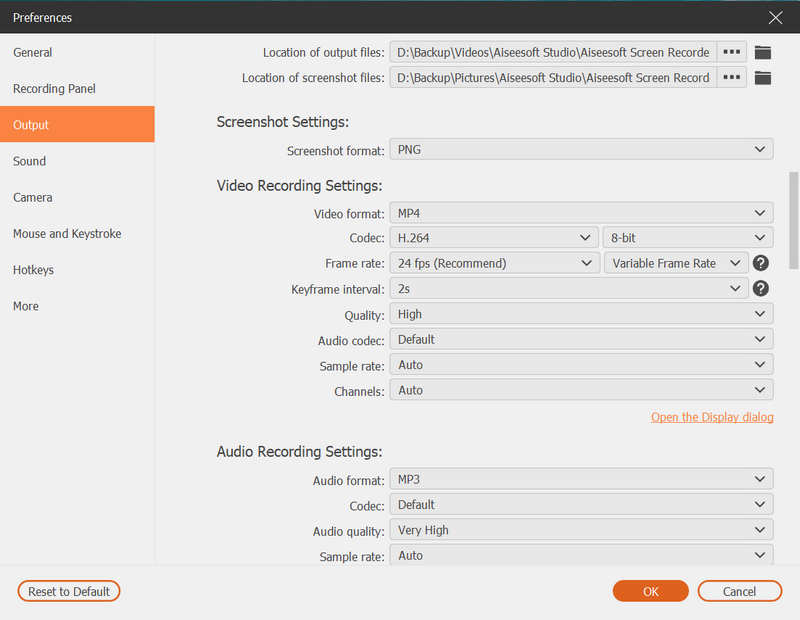
Spørsmål 1. Hvordan spiller jeg inn lyd på Mac-en min?
Mac har et offisielt skjerm- og lydopptaksverktøy kalt QuickTime Player. QuickTime Player lar deg fange Mac-skjermen og stemmen din med letthet. Du kan QuickTime Player og klikke på "Fil"> "Ny lydopptak" for å fange opp lyd på din Mac.
Spørsmål 2. Hvordan kan jeg spille inn stemmen online gratis?
Når du vil spille inn stemmen din med online lydopptaker, kan du velge anbefalt Gratis Online Audio Recorder ovenfor. Den har muligheten til å fange stemmen din tydelig fra mikrofonen.
Spørsmål 3. Hvor er stemmeopptakerappen på Android-telefonen?
Du bør vite at det ikke er noen innebygd stemmeopptaker-app installert på Android-telefonen, som det er for iOS. Hver Android-enhet er forskjellig, og forskjellige operatører laster inn forskjellige apper. Hvis du bruker en Android-enhet, og det ikke er noen app for taleopptak, kan du gå til Google Play Store for å laste ned en selv.
Lyst til å ta opp lyd fra datamaskinen? Etter å ha lest dette innlegget, kan du få 3 lydopptakere som hjelper deg med å fange lyd, inkludert datalyd og stemmen din uten problemer. Hvis du fortsatt har spørsmål om lydopptaket på datamaskinen, kan du gi oss en melding.
Lydopptaker
Cinch lydopptaker Mitel samtaleopptaker Spille inn diskordlyd og samtaler Ta opp lyd fra datamaskinen
Aiseesoft Screen Recorder er den beste skjermopptaksprogramvaren for å fange opp enhver aktivitet som onlinevideoer, webkameraanrop, spill på Windows / Mac.
100 % sikker. Ingen annonser.
100 % sikker. Ingen annonser.